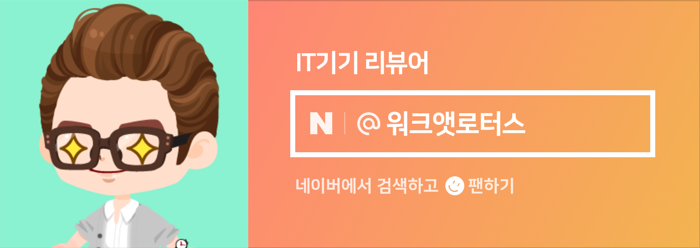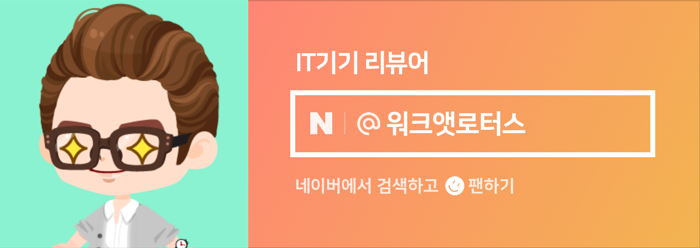안녕하세요. 워크앳로터스입니다.
금년 초부터 노트북 리뷰를 해보려고 많이 노력했는데... 신기하게도 연말이 되면서 다양한 종류를 경험하게 되었습니다. 그 첫 번째로 가성비 노트북 소개하려고 오늘 개봉하였습니다.
오늘은 글을 시작하기 전에 양해의 말씀을 드리고 진행하도록 할게요. 다름 아니라 제가 IT 기기 리뷰를 하면서 제대로 노트북 리뷰는 처음인지라, 기본에 충실하면서 제품에 대한 공부도 겸해서 기록을 남기는 목적으로 진행해보려고 합니다. 물론 글의 내용이 여러분들께 노트북 선택에 도움이 되도록 하는 기본적인 목적은 유지를 하도록 할 겁니다. 그럼 이점 양해 바라며 시작해보도록 할게요.
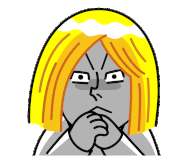
그래요. 노트북이 도착하였습니다. 요즘은 집에서 게이밍 PC가 아닌 다음에야 대부분 가정용 노트북을 많이 사용하는 추세인 듯합니다. 저희 집에도 제가 사용하는 모든 노트북/PC를 제외하고는 장여사 노트북, 아들내미 노트북 이렇게 2대의 노트북이 주로 집에서 인터넷, 문서 작업, 블로그 작성 그리고 최근에는 딸내미까지 가세해서 온라인 수업용으로 장여사 노트북을 같이 사용하고 있습니다.

그렇습니다. 오늘 소개하는 노트북은 10세대 인텔® 코어™ i3 프로세서가 장착되어서 아이들 온라인 수업에도 적합하고, 장여사 문서 작업/블로그 작업에도 최적인 합리적인 가격의 가성비 노트북에 대하여 이야기하려고 합니다.
1. 최신 인텔® 프로세서가 장착된 가성비 노트북
2. 어디서든 온라인 접속이 가능한 인텔® WiFi 6
3. 생생한 온라인 강의를 가능하게 하는 인텔®Iris®Plus 그래픽

어디 제품이냐고요? HP 제품입니다. 가격은 다나와 기준으로 50만 원 조금 넘고 있습니다. 기존 사용하는 노트북은 50만 원 전/후로 13~14인치 기준으로 가성비 노트북이라고 불리는 중저가 브랜드 제품인데, 요건 15인치 HP 가성비 노트북입니다. 가격도 비슷해요.

HP 15s-fq1075TU (SSD 256GB)
[다나와] HP 15s-fq1075TU (SSD 256GB)
최저가 529,000원, 현금최저가: 499,000원
[다나와] HP 15s-fq1075TU (SSD 256GB)
최저가 0원
prod.danawa.com
본격적으로 개봉 시작합니다.
바로 개봉 들어갑니다. 박스 안쪽으로 보시면, 집어던져도 안전할 정도로 쿠션 역할을 하고 있는 보호재로 둘러싸여 있습니다. 그리고 왼쪽에는 별도의 박스 포장으로 충전기 어댑터랑 전원 케이블이 들어있고요.

꺼내놓고 보면 요렇습니다. 전체를 감싸지 않으면서도 모서리 네 군데 모두 안전하게 감싸고 있는 거 보이시죠. 그리고 아래쪽에 기다란 박스 안에 전용 어댑터랑 전원 케이블 확인되었습니다. 이 정도면 노트북 본체에 스크래치나 손상을 입힐 일은 없겠습니다.

각국의 언어로 공지하는 내용이 적혀있네요. 그냥 지나치려 하다가 뭔가 싶어서 봤는데, 요 제품은 Windows 8 또는 Windows 7을 지원하지 않는다고 합니다. 아마 마이크로소프트에서 해당 OS에 대한 지원을 중단하면서 Windows 10으로 설치해야 한다고 알려주는 거 같습니다.

별도의 설명서가 없나 보다 했는데... 기다랗게 접혀있는 종이가 사용자 설명서 역할을 하나 봅니다. 한글 버전과 영문 버전 요렇게 두 장으로 제공하고 있습니다. 무슨 내용인지 살펴볼까요.


그냥 일반적인 소책자 방식이 아닌 그림과 함께 가독성이 뛰어난 설명 방식을 택하였습니다. 요런 거 괜찮네요. 물론 사용 설명서가 없어도 노트북을 처음 접하시는 분이 아니라면 크게 걱정할 일은 없겠습니다. 전원 연결하고 전원 버튼 눌러서 켜고 무선 연결하는 순서에 대한 이야기와 각 파트의 명칭 그리고 뒷면에는 터치패드 사용 방식에 대하여 친절하게 설명을 하고 있습니다.


본격적으로 디자인 살펴봅니다.
그냥 눈으로 보는 색상은 화이트입니다. 조명에 따라 조금 다르게 보일 순 있겠지만, 쨍한 느낌보다는 살짝 따뜻한 느낌이 도는 화이트라고나 할까요. 가운데 HP 로고가 귀엽고 깔끔하게 위치하고 있네요. 앗! 거꾸로구나...

근데, 이거 무게가 얼마인가요? 왜 이리 가벼운 거죠? 15.6인치 제품인데, 1.65kg이라고 합니다. ㅎㅎ 제가 업무용으로 사용하는 노트북이 1.83kg인데... 이 정도 차이로 이렇게 가볍게 느껴지나요.

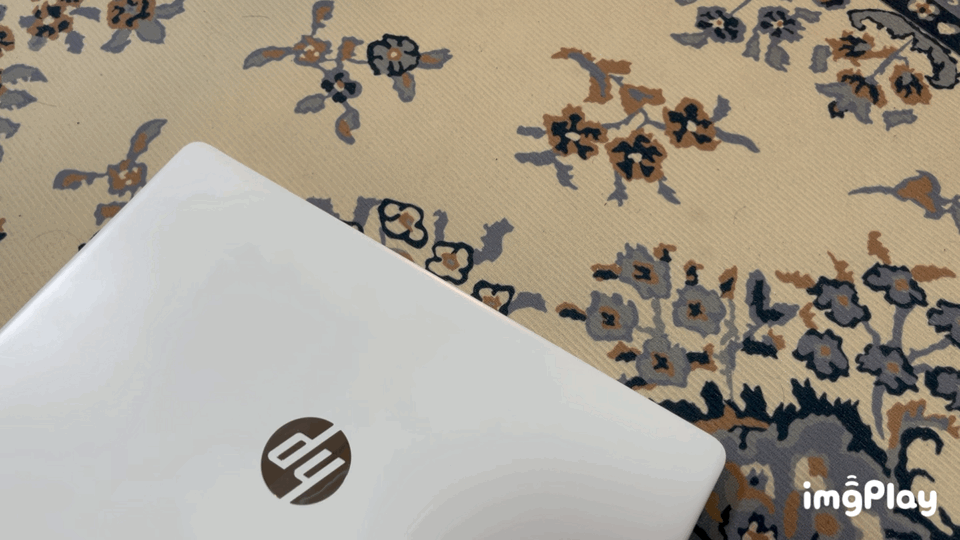
그리고 바로 뒤집어서 바닥면을 살펴봅니다. 가운데 통풍구는 아마도 발열로 인한 내부 따뜻한 공기를 내보내는 역할을 하지 않나 싶습니다. 양쪽 나사를 열고 내부 구성을 보고 싶긴 한데... 요건 다음 사용기 작성할 때 시도해 보도록 하겠습니다.

뒷면 아래/위로 그레이 색상의 고무 재질 바(bar) 형태가 보이기에 요게 뭔가 했는데... 바닥에 미끄러지지 않는 용도가 있을 거 같고, 한편으로는 바닥에서 살짝 떠있도록 공간을 확보하면서 통풍구로 바람을 내보내지 않나 싶습니다. 요건 제품에 대하여 좀 더 조사를 해보고 수정 사항이 있음 반영하도록 할게요.



화이트 색상의 플라스틱 재질인데, 무광으로 처리하면서 저렴한 싸구려 제품으로 보이진 않습니다. 모서리 라운드 처리는 신의 한 수인 듯합니다. 둥글둥글한 게 오히려 더 작아 보이는 느낌이랄까요.

역시 HP 브랜드라 그런지 모서리뿐만 아니라 전반적인 외관의 마감 부분은 꽤 뛰어난 편입니다. 상판과 하판의 어긋남도 안 느껴지고 끝부분으로 가면서 살짝 가늘어지는 라인 처리 등 50만 원 가격대로 이 정도 마감이면 가성비 노트북에 기본적인 조건은 만족하겠습니다.


이제 노트북을 열고 안쪽에 디스플레이 패널과 키보드 등을 살펴보려고 합니다. 그러면서 자연스레 요기 요 부분을 주의 깊게 살펴봅니다. 정확하게 위에서 노트북 상판과 하판이 맞닿는 부분에 살짝 튀어나온 부분을 찍으려고 노력하였습니다. 화살표가 가리키는 부분 보이시나요?

한 손으로 열기는 좀 어렵지만, 살짝 튀어나온 부분에 손가락을 대고 들어 올리면서 열면 되는 방식입니다. 요런 것도 디테일한 부분까지 세밀하게 신경을 쓴 흔적이지요.


앗~~~~! 이것은 애플 노트북??? ㅎㅎ 순간 부팅 소리가 들리면서 디스플레이 영역에 사과가 나타나나? 하는 생각을 잠시 하였다는... 죄송합니다.

디스플레이 패널 보호를 위한 까만색 부직포입니다.

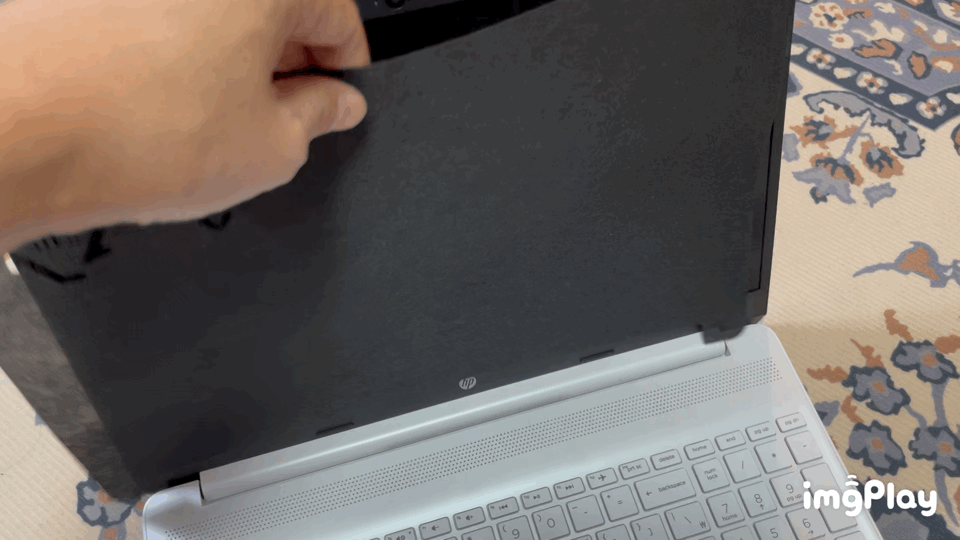
노트북 안쪽 모습을 살펴볼게요.
정확히 15.6인치 무려 40cm에 가까운 대각선 길이의 넓은 16:9 와이드 디스플레이 영역입니다. FHD 해상도에 좌우 패널도 상당히 얇은 편입니다. 오히려 제가 사용하는 고가의 15인치 노트북보다 더 얇은 거 같습니다. 물론 아래/위 베젤, 특히 아래쪽 베젤 부분은 좀 두꺼운 편이긴 하네요.

제일 먼저 눈에 들어오는 건 오른쪽 숫자 키패드 부분! 기존 집에서 사용하는 노트북은 모두 13~14인치 사이즈라 숫자 키 패드가 없는 모델인데, 요건 숫자 입력 작업이 많은 경우 편하겠습니다. 그리고 키보드 위로 통풍구가 있길래... 어? 여기도 발열을 제어하기 위한 용도인가? 했었는데... 스피커라고 하네요.

노트북 기준 오른쪽 측면에 단자 구성입니다. 왼쪽부터 SD 카드 슬롯, 오디오 출력/입력 콤보 잭, USB-C 타입 포트 그리고 HDMI 단자까지 있습니다. 반대편도 살펴볼게요.

역시 왼쪽부터 볼게요. 맨 가 쪽에 동그란 부분은 전원 커넥터이고 그 옆으로 2개의 USB 포트가 달려있습니다. 이 정도면 일반 가정에서 가장 많이 사용하는 기기들과의 연결은 전혀 문제가 없겠습니다.

▶ 무선 마우스 연결을 위한 리시버(USB-A 타입)
▶ 온라인 수업을 위한 이어폰/마이크 또는 헤드셋
▶ TV에 연결하여 큰 화면으로 시청(HDMI 단자)
▶ 데이터 전송을 위한 고성능 SSD(USB-C 타입)
보통 집에서 사용하는 용도의 기기 연결을 고려하였을 때 필요한 단자들인 듯하여 적어 보았습니다. 이 모든 걸 다 별도의 변환 어댑터 없이 직접 연결하여 사용이 가능하다는 거죠.

그리고 최대한 펼치면 요 정도. 180도까지 펼쳐지지는 않습니다. 무리하진 마세요. 앉아서 보다가 서서 보게 될 경우 적당한 각도 정도 될 거 같습니다.

펼쳤을 때 안쪽/바깥쪽 모습입니다. 화살표가 가리키는 부분에 통풍구가 보이시나요? 힌지 안쪽으로 10cm 정도 통풍구가 위치하고 있었습니다. 처음엔 몰랐는데, 사용하면서 부하가 걸리는 작업을 하면서 손을 가져다 대면 팬이 돌면서 바람이 올라오는 게 느껴지더라고요. 자세히 살펴보니 요기 안쪽에 발열을 내보내기 위한 통풍구가 있더군요. 그래도 직접적으로 얼굴 쪽으로 바람이 오거나 그러진 않았습니다.

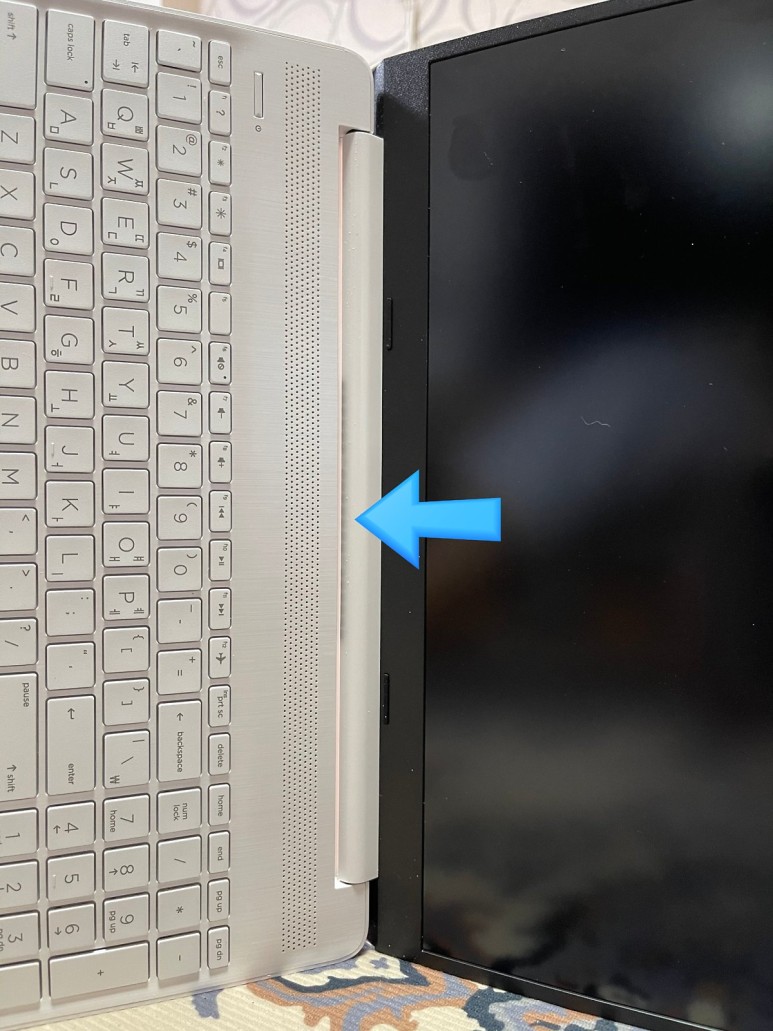
요즘 아이들 온라인 수업하면서, 저는 재택근무로 화상회의를 할 때 많이 사용하죠. 물론 고해상도 웹캠이 별도로 있긴 하지만, 가끔은 소파에 앉아서 또는 식탁에 앉아서 편하게 참여하는 경우도 있어서 요렇게 노트북에 내장된 웹캠을 사용하기도 합니다. HD 화질로 기본은 하네요. 카메라 양쪽으로 구멍이 많이 보이네요. 제일 가 쪽에 두 개는 내장 마이크이고 카메라 옆에는 카메라 표시등이 있습니다.

리뷰 목적으로 노트북을 살피다 보니 디테일한 것들을 자꾸만 보게 됩니다. HP에서 세심하게 챙겼다는 느낌이 드는 게, 하단 베젤 아래쪽으로 살짝 튀어나오도록 고무 패드가 있습니다. 요건 상판 패널 가장자리를 따라서 여러 군데 있습니다. 디스플레이 패널이 키보드에 눌러져서 손상을 입지 않도록 디자인한 것으로 보입니다.


풀키 배열의 키보드에 오른쪽 숫자 키 패드는 이미 말씀을 드렸죠. 키보드 타이핑에 별도의 적응을 위한 노력은 필요 없어 보입니다. 간혹 키 구성이나 배열이 달라져서 적응하는 데 애를 먹는 경우가 있거든요. 근데, 제가 눈이 가는 부분은 하판 손목 받침대 영역입니다. 이게 상판 패널 주변과는 완전히 다른 느낌이에요. 맨들맨들, 매끈한 느낌의 살짝 유광인듯하면서 이걸 머리카락 무늬라고 하나요? 패턴도 들어가 있어 심심하지 않은 디자인입니다. 다만 와이드 16:9 비율이다 보니 터치 패드 높이가 좀 낮아 보이네요. 근데, 이건 제가 뭐라 드릴 말씀이 없어요. 왜냐하면...

ㅎㅎ 유일하게 제가 아직도 적응하지 못하는 윈도 노트북의 터치 패드입니다. 20년 가까이 씽크패드 빨콩을 사용하다가 최근에는 애플 제품의 트랙패드를 사용하다 보니 영 적응이 안 되네요. 하지만 눌렀을 때 중간 아래로는 제법 눌러지는 느낌도 확실하고 양쪽 가장자리에서도 잘 눌러지더라고요.


이리저리 살펴보다가 또 디테일한 부분에서 감동을 받습니다. 처음에 눈으로 볼 때는 거의 바닥에 붙어있는 거처럼 보여서 키감을 걱정하였는데... 제법 경쾌하게 키감을 전해주고 있습니다. 자세히 보면 키보드 자판이 있는 영역이 살짝 내려가 있어요. 즉, 키보드 주변부는 살짝 높이 위치하고 키보드 영역은 전체가 살짝 더 아래부터 시작을 하는 거죠. 이러면서 키감도 높이고 상판 디스플레이 패널과의 접촉도 최소화할 수 있도록 만들었다고 보입니다.

간단하게 키감을 느낄 수 있도록 소리까지 녹음해 보았습니다. 대충 비슷한 느낌은 펜타그래프 키보드랑 유사하다고 할까요. 워낙 기존 제가 사용하던 나비식 키보드에 힘들어하는 터라... 이 정도면 훌륭하지요.

[개봉기] 최신 인텔 프로세서 장착 온라인 수업용 가성비 노트북 HP15s-fq1075TU
충전 어댑터 용량은 45W네요. 생각보다 작은 편인듯합니다. 60W 정도는 될 거라 생각했는데, 그래도 사이즈가 작은 편이라 백팩에 노트북과 함께 넣고 다녀도 크게 무리가 되진 않겠습니다. 그럼 제대로 사용하기 위해서 요것도 완충부터 시켜볼까요.


이걸 미리 말씀드리지 못했네요. 즉 OS가 포함되지 않은 프리도스 제품입니다. 사용자가 윈도 라인센스를 가지고 직접 설치하셔야 하는 제품입니다. 저야 여러 번 설치를 해봤으니 문제가 안되지만, 초보 분들의 경우는 요점 잘 고려해서 구입하셔야겠습니다. 음... 아니면 옵션으로 OS 설치 제품을 추가 비용을 내고 선택할 수 있도록 하면 어떨는지? 생각해봅니다.
본 제품은 윈도 OS가 설치되지 않은 제품입니다. 윈도 OS를 직접 설치하셔야 합니다.
전원 버튼을 눌러서 부팅을 하면 요런 hp 로고가 똬~~~~! 하지만 오늘은 여기서 마치겠습니다. 본격적인 사용기는 다음 편을 기대해 주세요. 오늘은 개봉하면서 제품의 디자인과 주요 특징들을 살펴보았습니다. 그럼 저는 계속 작업을 하도록 할게요. 주말이 순식간에 지나갈 것만 같습니다.

제품 세부 사양은 이렇습니다.
보통 제품 세부 사양만 표시하고 지나갔는데, 요건 노트북 제품이다 보니 좀 더 적어 봅니다. 보통 가정용으로 문서작업, 인터넷, 은행 업무, 블로그 작업, 영화 감상 등 일상 업무 용도로 가성비 노트북을 찾을 때 10세대 인텔® 코어™ i3 프로세서가 탑재 이 정도면 충분하고 메모리 4GB는 음... 개인적으로는 좀 부족하다고 보는데, 윈도 10 OS 기준으로 8GB는 되어야 여러 개 프로그램을 실행하고도 쾌적하게 사용할 수 있을 거라 생각합니다.

그리고 하드디스크도 다행히 NVMe M.2 SSD라서 걱정이 없습니다. 거기다가 용량도 256GB로 다른 제품들보다 오히려 넉넉하고요. 나머지 그래픽 카드, 와이파이, 블루투스, 스피커 등 부수적인 요소들은 기본은 하는 사양이라고 보입니다. 개인적으로 메모리 하나 빼고는 모두 만족스럽네요.
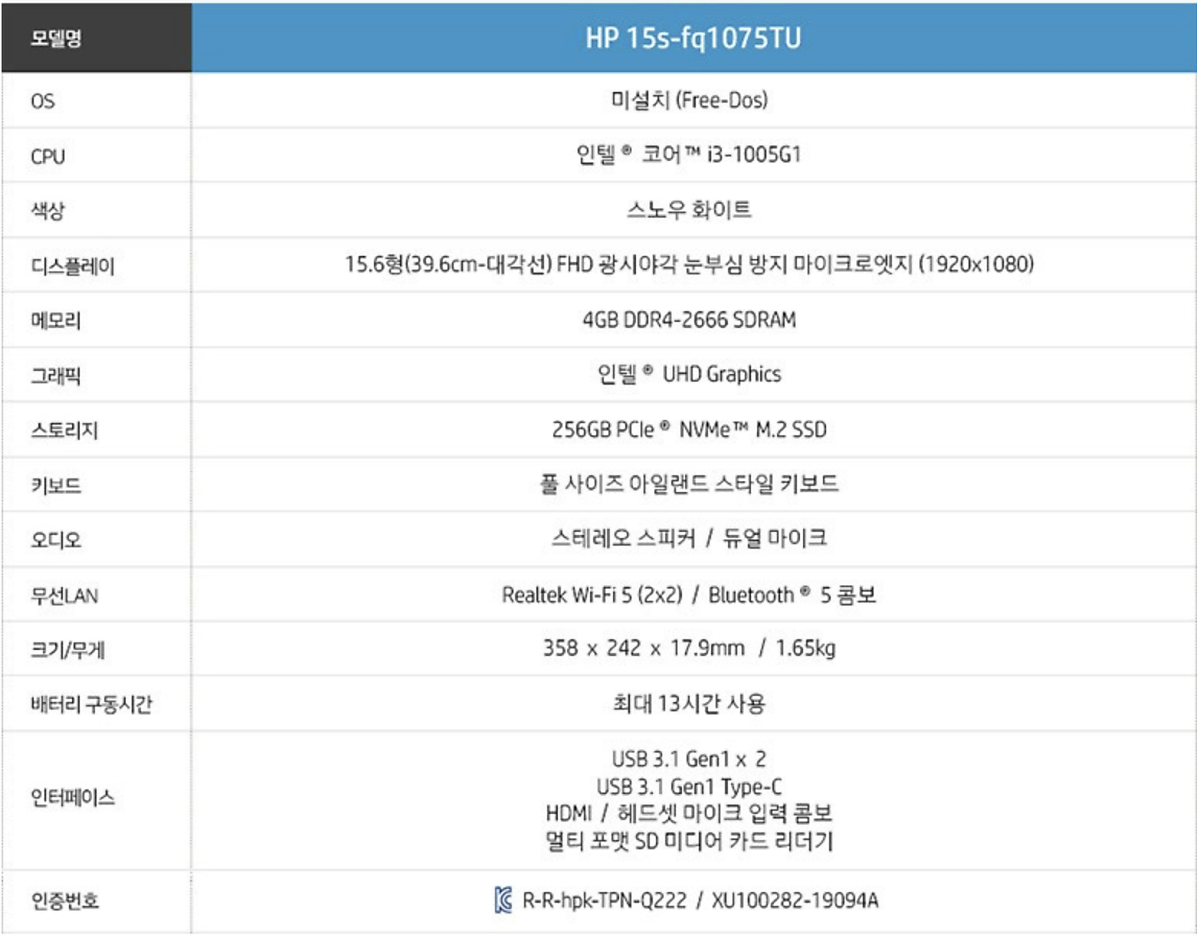
최신 10세대 인텔® 코어™ i3 프로세서 장착 온라인 수업용 가성비 노트북 HP15s-fq1075TU 에 대하여 개봉기를 작성해 보았습니다. 메모리 하나 빼고는 모두 만족스러운 제품 사양을 보여주네요. 이제 직접 사용해보면서 성능, 벤치마크 테스트, 편의성 등을 확인해보고 사용기를 작성하도록 하겠습니다. 기다려 주세요.

이 포스팅은 쿠팡 파트너스 활동의 일환으로, 이에 따른 일정액의 수수료를 제공받고 있습니다.
원본 콘텐츠는 아래 이미지 링크를 클릭하여 확인하실 수 있습니다.
[개봉기] 최신 인텔 프로세서 장착 온라인 수업용 가성비 노트북 HP15s-fq1075TU
오늘은 글을 시작하기 전에 양해의 말씀을 드리고 진행하도록 할게요. 다름 아니라 제가 IT 기기 리뷰를 ...
blog.naver.com
'소소한 IT 기기들' 카테고리의 다른 글
| 아들, 널 위해 준비했어 캔스톤 케렌시아 무선 충전기 알람 시계 블루투스 스피커가 하나로 (0) | 2020.12.19 |
|---|---|
| 역시 엘라고 아이폰, 에어팟 프로, 애플워치 3IN1 미니 충전 스탠드와 함께 합니다. (0) | 2020.12.19 |
| [단상] 키크론 자랑하기 두 번째 챌린지 100퍼 당첨이라고 해서 참여하였습니다. (0) | 2020.12.12 |
| 돌아왔습니다. 아마존 파이어 HD8 태블릿이 수리를 마치고 다시 건강한 모습으로... (0) | 2020.12.12 |
| 정말 슬림하고 휴대하기 좋은 원모어 컴포버즈 이어폰을 처음으로 만나보았습니다. (0) | 2020.12.12 |